Kannst du dich nicht bei Fortnite anmelden? Keine Sorge, der Artikel hebt zahlreiche Taktiken hervor, die Ihnen helfen können, diese Unannehmlichkeiten zu beheben. Lesen Sie den gesamten Artikel für weitere Informationen!
Fortnite ist ein kostenloses Battle Royale-Überlebensspiel mit verschiedenen Spielmodi für jeden Spielertyp da draußen. Fortnite ist bekannt für seinen 100-Spieler-Battle-Royale-Spielmodus. Unabhängig davon, dass Fortnite an sich ein großer Name ist, hat es auch seine eigenen Probleme, wie z.
Heutzutage berichten viele Fortnite-Spieler, dass sie sich nicht in das Fortnite-Spiel einloggen können. Der betroffene Spieler gab an, dass der Fehler Login fehlgeschlagen auftritt, wenn er den Launcher aufruft und versucht, sich bei Fortnite anzumelden. Der Fortnite-Anmeldefehler tritt aufgrund eines veralteten Spiel-Patches, falsch konfigurierten Netzwerkeinstellungen, veralteter Netzwerktreiber, beschädigte Systemdateien und vieles mehr. Was auch immer der Grund ist, die gute Nachricht ist, dass das Problem einfach und schnell behoben werden kann. Im Folgenden haben wir die zahlreichen effektiven Strategien aufgelistet, um dieses lästige Problem zu beheben.
Bevor wir jedoch beginnen, die Tipps zur Fehlerbehebung zu besprechen, um das Problem mit der fehlgeschlagenen Anmeldung bei Epic Games zu beheben, stellen Sie einfach sicher, dass Ihr System hat 4 CPU-Kerne gemäß den erforderlichen Spezifikationen des Spiels, andernfalls können beim Spielen des Spiels Probleme auftreten.
Darüber hinaus sollten Sie immer nach dem Server suchen, um sicherzustellen, dass er ordnungsgemäß läuft oder nicht. Um den Status des Servers zu überprüfen, können Sie den Twitter-Account von Fortnite oder das offizielle Statuscenter besuchen. Wenn alle diese Punkte überprüft sind, starten Sie Ihren PC sowie Router/Modem neu und melden Sie sich beim Fortnite-Spiel an. Wenn dies bei Ihnen nicht funktioniert, machen Sie sich keine Sorgen, probieren Sie die unten genannten Lösungen aus.
Die praktikabelsten und einfachsten Lösungen zur Behebung können sich nicht beim Fortnite-Problem anmelden
In diesem Artikel haben wir ein paar Lösungen zusammengestellt, die dieses Problem bei vielen Fortnite-Spielern behoben haben und auch Ihnen helfen können. Sie müssen jedoch nicht alle ausprobieren. Gehen Sie einfach durch jeden, bis Sie denjenigen erhalten, der das Problem mit der fehlgeschlagenen Fortnite-Anmeldung beheben kann. Jetzt lesen wir sie unten:
Lösung 1: Laden Sie den neuesten Spiel-Patch herunter und installieren Sie ihn
Heutzutage stellen viele Fortnite-Spieler eine Frage „Warum kann ich mich nicht bei Fortnite anmelden“. Ist es nicht so? Sie können sich aufgrund des veralteten Spiel-Patches nicht bei Fortnite anmelden. Die Entwickler von Fortnite veröffentlichen weiterhin die neuesten und robusten Spielpatches, um die Plattform zu stärken.
Diese Patches verbessern die Spielmodule und Fehler. Wenn Sie also nicht die neuesten Spiel-Patches auf Ihrem Computer installiert haben, können beim Spielen des Spiels Probleme auftreten. Wenn Sie Fortnite also über den Epic Games-Launcher starten, installieren Sie die neuesten Spiel-Patches mit den folgenden einfachen Methoden:
Schritt 1: Starten Epic Games Launcher.
Schritt 2: Klicken Sie dann auf das Bücherei aus dem linken Bereich.
Schritt 3: Klicken Sie danach auf das Zahnrad-Symbol aus dem rechten Fensterbereich.
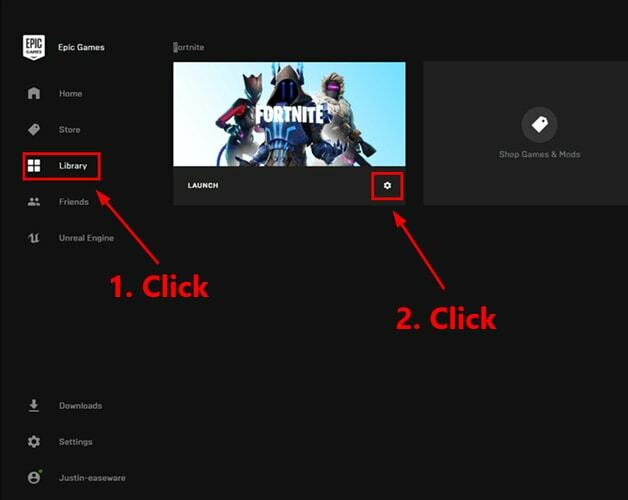
Schritt 4: Als nächstes sehen Sie eine Umschaltfläche neben dem Auto-Update, Mach es an.
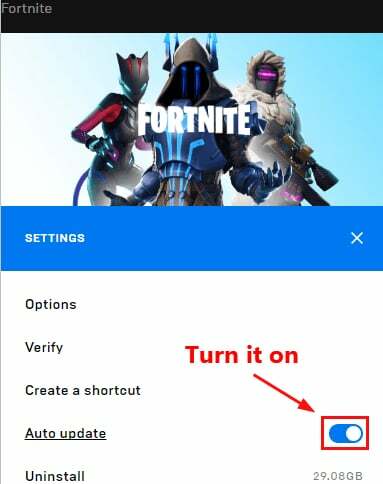
Schritt 5: Zuletzt, Epic Games Launcher starten wieder.
Jetzt findet Epic Games Launcher automatisch die verfügbaren Patches. Später wird die Plattform die Patches auch selbst herunterladen und installieren. Versuchen Sie anschließend, auf Fortnite zuzugreifen, um zu überprüfen, ob die fehlgeschlagene Fortnite-Anmeldung verschwunden ist. Wenn nicht, versuchen Sie es mit einem anderen Fix.
Lösung 2: Starten Sie Ihr Netzwerk neu
Der Neustart des Netzwerks sollte als eine der effektivsten Methoden zur Behebung der Probleme angesehen werden. Das belebt Ihr Netzwerk und erhöht die Geschwindigkeit der Internetverbindung. Vielleicht hilft es Ihnen also, dieses Problem zu lösen. Befolgen Sie die unten geteilten Schritte:
Schritt 1: Trennen Sie Ihren WLAN-Router oder Modem für eine Minute von der Stromversorgung trennen.
Schritt 2: Dann, Schließen Sie Ihre Netzwerkgeräte wieder an, und warten Sie eine Weile, bis die Anzeigesignale wieder in ihrem ursprünglichen Zustand sind.
Schritt 3: Jetzt, neu starten Ihren Computer und versuchen Sie, Fortnite zu öffnen.
Danach können Sie sich immer noch nicht bei Fortnite anmelden, dann machen Sie sich keine Sorgen, fahren Sie einfach mit der nächsten Lösung fort.
Lösung 3: Überprüfen Sie Ihre Internetverbindung
Wenn Sie sich auch nach einem Neustart des Netzwerks immer noch nicht beim Fortnite-Spiel anmelden können, sollten Sie die Geschwindigkeit Ihrer Internetverbindung testen. Es mag zu häufig klingen, aber manchmal behebt es dieses Problem. Führen Sie dazu die folgenden Schritte aus:
Schritt 1: Gehen Sie auf die offizielle Website von Geschwindigkeitstest.
Schritt 2: Und mach einen klick auf GO um mit dem Testen zu beginnen.
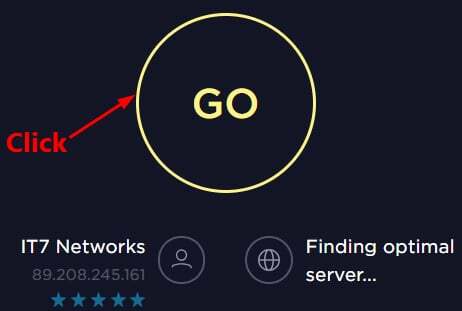
Schritt 3:Warten Sie bis die Testergebnisse vorliegen werden auf Ihrem Bildschirm dazu aufgefordert.
Wenn Sie nun feststellen, dass das Testergebnis langsamer als normal ist, sollten Sie sich an Ihren ISP (Internet Service Provider) wenden, um weitere Hilfe zu erhalten. Und wenn das Testergebnis in diesem Fall normal ist, fahren Sie mit der nachfolgenden Lösung fort.
Lesen Sie auch: So testen Sie die genaue Internetgeschwindigkeit | Prüfen Sie, wie schnell Ihr Internet ist
Lösung 4: Versuchen Sie, Winsock-Daten zurückzusetzen
Immer noch, Fortnite loggt sich nicht ein? Keine Sorge, durch Zurücksetzen der Winsock-Daten können Sie sich möglicherweise anmelden. Winsock ist ein Standardprogramm und eine Standardschnittstelle im Windows-Betriebssystem, die bestimmt, wie die Netzwerksoftware in Windows auf die Netzwerkdienste zugreift. Hier sind die Schritte dazu:
Schritt 1: Im Suchfeld Ihres Windows, Typ Eingabeaufforderung und klicke mit der rechten Maustaste darauf, um auszuwählen Als Administrator ausführen.
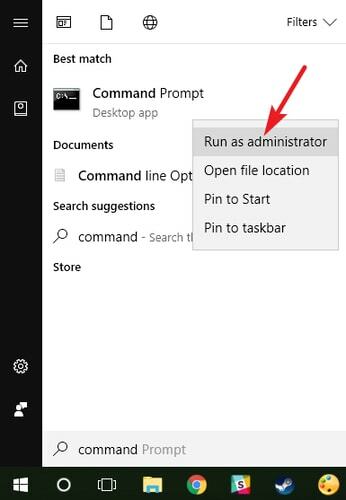
Schritt 2: Dann erscheint ein Bestätigungsfeld und klickt auf JA weitermachen.
Schritt 3: Jetzt im Eingabeaufforderungsfenster, gib den folgenden Befehl ein und drücken Sie die Eingabetaste von Ihrer Tastatur.
netsh winsock reset

Schritt 4: Zuletzt, neu starten Ihren Computer, um die Reset-Funktion abzuschließen.
Versuchen Sie danach, Fortnite zu starten, und prüfen Sie, ob das Problem „Anmeldung bei Fortnite nicht möglich“ behoben ist. Wenn es weiterhin besteht, versuchen Sie es mit einer anderen Methode.
Lesen Sie auch: So aktualisieren Sie Grafiktreiber in Windows 10 {Einfache Anleitung}
Lösung 5: Aktualisieren Sie Ihren Netzwerktreiber
Hauptsächlich sind veraltete Netzwerktreiber für alle möglichen Spieleprobleme verantwortlich. Für den Fall, dass Ihre Netzwerktreiber veraltet sind oder fehlen, kann es zu einem Fortnite-Anmeldefehler kommen. Um dieses Problem zu beheben, sollten Sie daher Ihren Netzwerktreiber von Zeit zu Zeit aktualisieren. Es gibt zwei Möglichkeiten, Treiber zu aktualisieren, d. h. manuell oder automatisch.
Manuelle Treiberaktualisierung: Wenn Sie über gute technische Kenntnisse speziell über die Treiber verfügen, können Sie die offizielle Website des PC-Herstellers besuchen, um den Netzwerktreiber herunterzuladen und zu installieren. Aber denken Sie daran, dass dies zeitaufwändig und etwas kompliziert sein kann.
Automatische Treiberaktualisierung: Wenn es darum geht, viel Zeit zu sparen, versuchen Benutzer Bit Driver Updater, um die veralteten Treiber automatisch zu aktualisieren. Es ist der beste Treiber-Updater-Software das wurde entwickelt, um den Treiberaktualisierungsprozess zu vereinfachen. Egal, ob Sie ein erfahrener PC-Benutzer oder nur ein Neuling sind, Bit Driver Updater ist eine ideale und sicherste Möglichkeit, alle fehlerhaften Treiber zu reparieren. Alles, was Sie tun müssen, ist, einfach die folgenden Schritte zu befolgen:
Schritt 1: Laden Sie zunächst die Setup-Datei von. herunter Bit-Treiber-Updater. Klicken Sie dazu auf den untenstehenden Link.

Schritt 2: Dann, Doppelklick auf die Setup-Datei und führen Sie die auf dem Bildschirm angezeigten Anweisungen aus, um die Softwareinstallation abzuschließen.
Schritt 3: Einmal fertig, dann Starten Sie den Bit Driver Updater und lass es Führen Sie den Scanvorgang auf Ihrem PC durch für fehlerhafte, defekte oder veraltete Treiber.
Schritt 4: Warten Sie, bis Sie mit einer beschreibenden Liste veralteter Treiber aufgefordert werden, die ein Update erfordern. Klicken Sie dann auf das Jetzt aktualisieren Schaltfläche neben dem problematischen Netzwerktreiber.
Schritt 5: Sie können entweder auf das Alle aktualisieren Schaltfläche, um andere fehlerhafte Treiber zusammen mit den Netzwerktreibern zu aktualisieren.

Und dort haben Sie in 5 einfachen Schritten die neuesten Treiber auf Ihrem PC installiert. Darüber hinaus empfehlen wir Ihnen die Pro-Version von Bit-Treiber-Updater denn die kostenlose Version kommt mit gewissen Einschränkungen und bietet Zugriff auf die Grundfunktionen. Während Sie mit der Pro-Version alle versteckten Funktionen der Software freisetzen können, sind diese wie folgt:
- Systemoptimierer für erstklassige PC-Leistung.
- Scannen Sie die Planung, um Zeit zu sparen.
- Unterstützt Massendownloads von Treibern.
- Sichert automatisch den vorhandenen Treiber.
- Installiert nur WHQL-zertifizierte Treiber.
- Bietet rund um die Uhr technischen Support.
- 200% größere Treiberdatenbank.
Lesen Sie auch: So beheben Sie Monitor-Ghosting – Schritt-für-Schritt-Anleitung 2021
Lösung 6: DNS-Cache leeren und IP-Adresse erneuern
Kannst du dich nicht beim Fortnite-Spiel anmelden? Machen Sie sich keine Sorgen, versuchen Sie, DNS zu leeren und die IP zu erneuern. Wir haben die Schritte zum Beheben von DNS- und IP-Problemen erklärt. Lesen wir sie!
Schritte zum Leeren des DNS-Cache:
Schritt 1: Durch Drücken Windows-Logo + R Tastaturschaltflächen öffnen das Dialogfeld Ausführen, und dann cmd. eingeben In der Box. Als nächstes drücken Sie insgesamt STRG + UMSCHALT + Eingabetaste Tastaturtasten, um die Eingabeaufforderung als Administrator zu starten. Klicken Sie auf Ja, wenn ein Feld angezeigt wird.

Schritt 2: Sobald das Eingabeaufforderungsfenster aufgefordert wird, dann Geben Sie die folgenden Befehle ein hinein und drücken Sie die Eingabetaste von Ihrer Tastatur.
ipconfig /flushdns

Das ist es! Dieses Verfahren löscht den gesamten DNS-Cache und hilft Ihnen, Probleme bei der Anmeldung bei Epic Games zu beheben.
Schritte zum Erneuern der IP:
Schritt 1: Wieder, Eingabeaufforderung öffnen unter den Administratorrechten.

Schritt 2: Nächste, Geben Sie die folgenden Befehle ein und drücken Sie nach jedem die Eingabetaste.
ipconfig /release
ipconfig /erneuern
Schritt 3: Einmal fertig, dann neu starten dein Computer.
Versuchen Sie nun, Fortnite zu öffnen, um zu überprüfen, ob das Problem behoben ist oder nicht.
Lesen Sie auch: So beheben Sie das Absturzproblem von GTA 5 (Grand Theft Auto)
Lösung 7: Proxyserver ausschalten
Wenn keine der oben genannten Lösungen funktioniert hat, um das Problem mit der fehlgeschlagenen Fortnite-Anmeldung zu beheben, versuchen Sie, den Proxy-Server zu deaktivieren, wenn Sie ihn verwenden. Denn manchmal kann es zu Verbindungsproblemen kommen. So geht's:
Schritt 1: Rufen Sie das Dialogfeld Ausführen auf, indem Sie auf drücken Windows + R Tastaturtasten gleichzeitig. Und dann schreibe inetcpl.cpl.
Schritt 2: Als nächstes drücke die EingebenSchlüssel von Ihrer Tastatur.
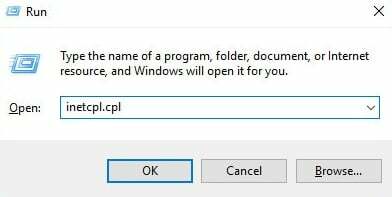
Schritt 3: Gehen Sie im nächsten Fenster zum Registerkarte Verbindungen und wähle Nie eine Verbindung wählen wenn du es merkst. Wenn nicht, klicken Sie auf das LAN-Einstellungen.
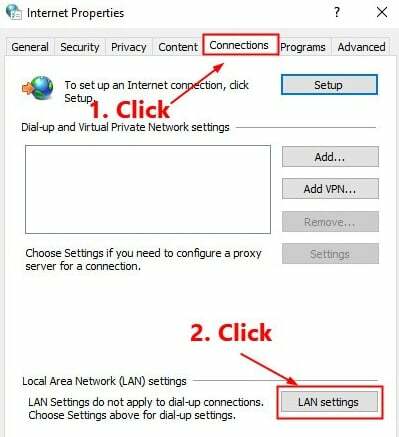
Schritt 4: Danach sehen Sie eine Option, die besagt, Einstellungen automatisch ermitteln, müssen Sie das Kontrollkästchen davor aktivieren. Zusammen mit diesem, Deaktivieren Sie das Kontrollkästchen vor der Option Proxyserver für Ihr LAN verwenden.
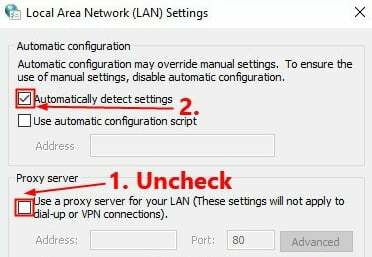
Schritt 5: Klicken Sie abschließend auf das OK Möglichkeit.
Jetzt sollte das Problem „Anmeldung bei Fortnite nicht möglich“ behoben sein. Somit kannst du Fortnite einfach & schnell spielen.
Lesen Sie auch: Die 18 besten Game Booster und Optimierer für Windows PC im Jahr 2021: kostenlos und kostenpflichtig
Kann sich nicht bei Fortnite anmelden: BEHOBEN
Wir hoffen, dass eine der oben genannten Taktiken Ihnen hilft, das Problem „Anmeldung bei Fortnite nicht möglich“ zu lösen. Bitte teilen Sie uns in den Kommentaren unten mit, welche Lösung für Sie am besten geeignet ist. Schreiben Sie auch Ihre Fragen oder weitere Vorschläge in das Kommentarfeld unten.
Wenn Sie diese Anleitung zur Fehlerbehebung hilfreich finden, unterstützen Sie uns, indem Sie unseren Newsletter abonnieren. Darüber hinaus können Sie uns auf unseren Social-Media-Handles folgen, d.h. Facebook, Twitter, Instagram, und Pinterest.